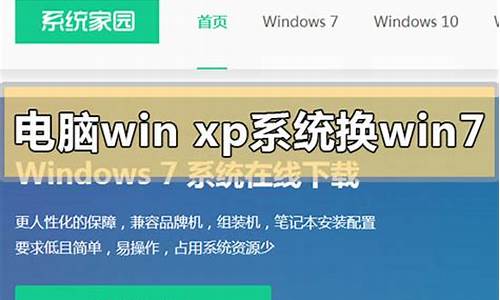云骑士重装win7,云骑士电脑系统重装

用电脑U盘装系统需要注意事项以及安装步骤如下:
第一步:制作前的软件、硬件准备U盘一个(建议使用8G以上U盘)
第二步:用电脑店U盘装系统软件制作启动U盘,可在百度搜索“u.diannaodian.com电脑店u盘装系统”
第三步:参考WIN7旗舰版系统安装资料www.win7qijianban.com下载您需要的gho系统文件并复制到U盘中
第四步:进入BIOS设置U盘启动顺序,一般电脑开机按DEL或者F2等快捷键,进入BIOS设置启动U盘
第五步:进入PE后,用U盘启动快速安装系统
云骑士装机大师软件很受广大用户喜欢,知道怎样重装系统win7吗?下面讲解的是,希望大家喜欢。
我们先下载云骑士装机大师,在打开之前先退出杀毒软件,避免杀毒软件阻拦操作步骤。
接着我们打开云骑士装机大师,点击一键装机,在这里,小编选择系统重装,如下图所示:
这时云骑士会优先检测本地环境是否符合装机条件,检测完毕后点击下一步,如下图所示:
接着我们进入了选择系统画面,在这里小编选择win764位纯净绿色最新版,然后点击安装此系统,如下图所示:
然后我们在第三步备份资料里,我们不仅可以“备份文件”,还可以“备份系统”,大家可以根据自己实际需求进行选择,完成后点击下一步。
第四步我们将会下载系统并对资料进行备份。
系统下载完成后,云骑士将会校验系统文件MD5值,完成后会自动重启进行系统重装。
重启完成后点击选择“云骑士系统装机大师DOS-GHOST系统安装模式”进入安装
下图为安装进度条,读完后部署安装。
最后重装win7完成,进入win7桌面。
相信大伙看完了上文的,应该都有所了解了吧!
云骑士装机大师|
声明:本站所有文章资源内容,如无特殊说明或标注,均为采集网络资源。如若本站内容侵犯了原著者的合法权益,可联系本站删除。